Un prieten de-al meu ma sunat a doua zi întrebând cum ar putea să vizualizeze rapid o prezentare PowerPoint pe computerul lor fără a utiliza Office, deoarece nu au instalat-o. I-am spus să nu vă faceți griji, deoarece există multe modalități de vizualizare a fișierelor Office fără a avea nevoie de Office.
Mulțumită Google și cloud computing-ului în general, în zilele noastre aveți suite de productivitate pe deplin funcționale pe care le puteți rula direct din browserul dvs. Odată ce Google a ieșit împreună cu Google Docs, Sheets and Slides, Microsoft a forțat Microsoft să-și regândească întreaga strategie Office. Acum, Microsoft are o versiune gratuită a suitei lor Office, pe care o puteți utiliza online pentru a crea și edita fișiere.
În acest articol, vă vom arăta câteva instrumente diferite pe care le puteți utiliza gratuit pentru a deschide fișiere PDF, fișiere Microsoft Office, fișiere Photoshop etc. Acum captura principală aici cu ceva liber este că caracteristicile sunt limitate. Biroul online Word, de exemplu, permiteți-vă să efectuați sarcini de editare de bază, dar nu puteți efectua nici una dintre sarcinile mai avansate, cum ar fi îmbinarea prin poștă sau notele de subsol etc. Cu toate acestea, dacă trebuie doar să vizualizați un fișier, aceste soluții vor fi Destul de bine.
Microsoft Office Online gratuit
Dacă încercați să vizualizați un document Office, Word, Excel sau PowerPoint, atunci cea mai bună opțiune este să utilizați Office Online. Accesați www.office.com și conectați-vă cu contul dvs. Microsoft. Aceasta este singura cerință pentru utilizarea instrumentelor gratuite.
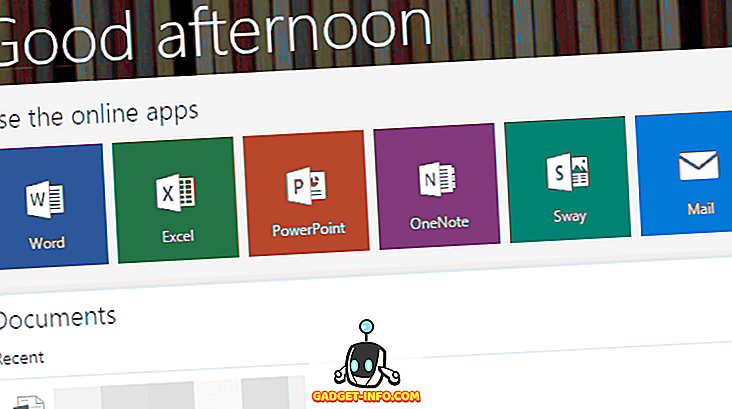
Cu aplicațiile Office online, veți obține aplicațiile Microsoft Office de bază: Word, Excel, PowerPoint și OneNote. Nu veți putea utiliza aceste instrumente pentru a vizualiza o bază de date Access, o diagramă Visio sau un fișier Microsoft Project.
Pentru aplicațiile de bază, puteți crea fișiere noi, care vor fi stocate automat în folderul OneDrive sau puteți încărca noi documente de pe computerul local.

După cum puteți vedea mai jos, versiunea online a programului Word nu are toate filele pe care le are interfața cu panglica pe versiunea completă a Word. Lipsește complet referințele și corespondența. De asemenea, toate celelalte file au doar câteva din opțiunile esențiale, dar restul lipsesc. Pentru majoritatea oamenilor, versiunea gratuită este suficientă, dar de aceea Microsoft are abonamente Office 365 pentru cei care au nevoie de toate funcționalitățile.

Aceleași informații se aplică și versiunilor online din Excel și PowerPoint. Excelent pentru vizualizarea fișierelor Office, care sunt bune pentru editare, dar nu sunt pe deplin funcționale. În general, ar trebui să le încercați dacă trebuie să vizualizați și să efectuați modificări simple în fișierele Office.
Google Docs, Sheets, Slides și Drive
În plus față de Office online, setul de instrumente Google online poate deschide și fișiere Microsoft Office. Deci, dacă vă aflați în ecosistemul Google și trebuie doar să vizualizați unele documente MS Office, încercați să le deschideți în Documente Google, Foi de calcul Google sau Prezentări Google.
Am deschis CV-ul complet format în Google Docs și părea exact ca cel din Word! Apoi am putut să o editez în funcție de necesități, fără probleme. De asemenea, am putut salva fișierul înapoi în format Word din Google Docs.
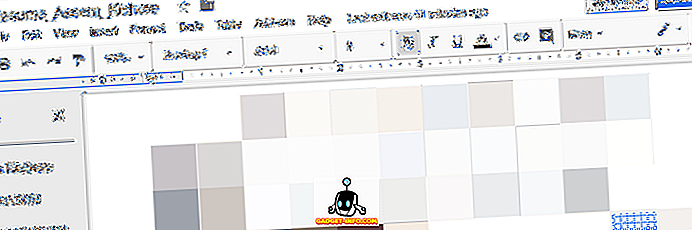
Ceea ce îmi place la toate instrumentele Google este că acceptă programe de completare, care pot adăuga o mulțime de funcționalități programului de bază. Astfel, Documentele Google, de exemplu, pot gestiona citările și bibliografiile utilizând add-on-uri, pe care Office online nu le acceptă.
Dacă aveți nevoie să deschideți un fișier PDF, puteți să utilizați Google Chrome în loc să descărcați un cititor PDF gratuit. Pentru vizualizare și imprimare, Google Chrome este o alegere excelentă. Doar glisați și fixați PDF-ul într-o filă deschisă în Chrome pentru a vizualiza fișierul PDF.
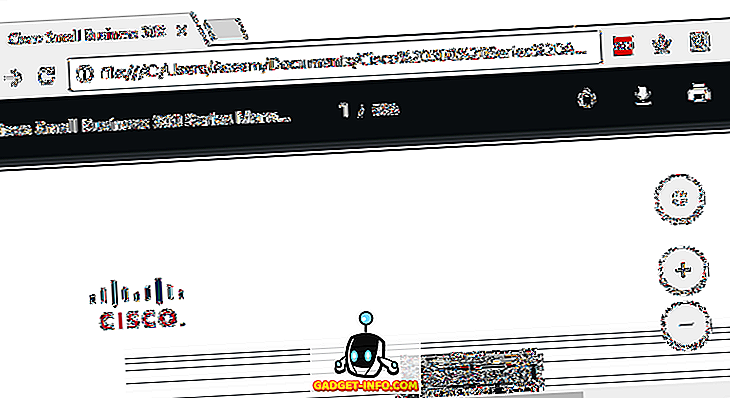
Dacă trebuie să vizualizați alte tipuri de fișiere cu diferite extensii, vă sugerăm să încercați să utilizați Disc Google. Google Drive poate fi folosit pentru a vizualiza fișierele Adobe Photoshop și o grămadă de alte fișiere care necesită în mod normal o aplicație specifică. Evident, nu puteți edita fișierul PSD sau ceva similar. Dacă doriți să faceți acest lucru, aveți nevoie de alte programe cum ar fi GIMP sau Paint.NET. Cu toate acestea, pentru vizualizarea unui fișier, Google Drive este excelent.
Chiar dacă aceste instrumente au fost în jur de ceva timp, este posibil să nu fi știut despre toate funcțiile pe care le pot îndeplini. Ambele companii adaugă întotdeauna și noi funcții noi, deci este o idee bună să le verificați acum dacă nu ați trecut mult timp. Bucurați-vă!

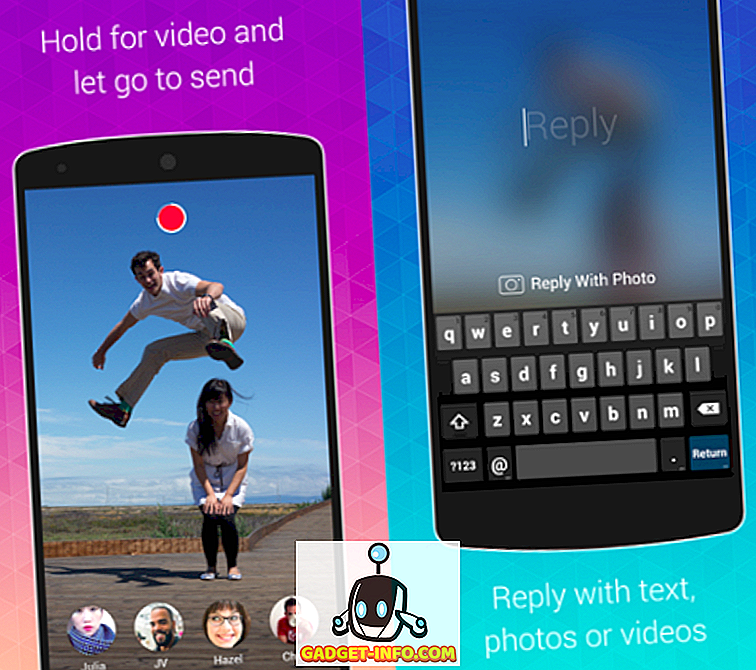





![social media - În interiorul magazinului eCommerce Giant Amazon's Warehouse [Video]](https://gadget-info.com/img/social-media/899/inside-ecommerce-giant-amazon-s-warehouse.jpg)
